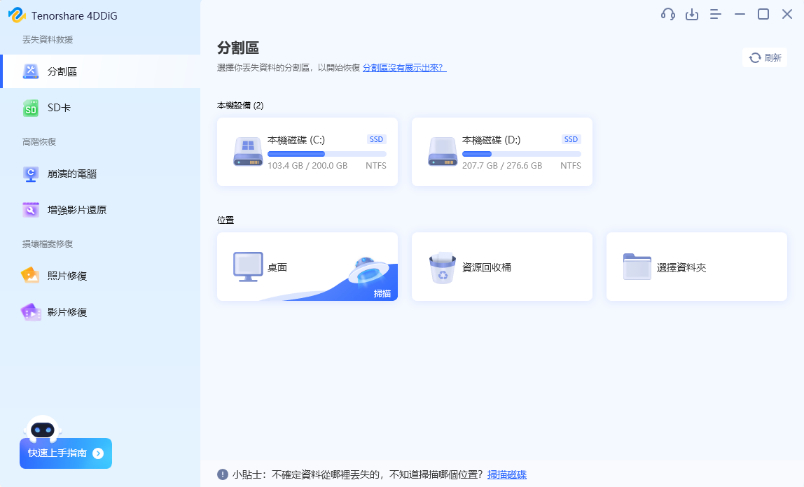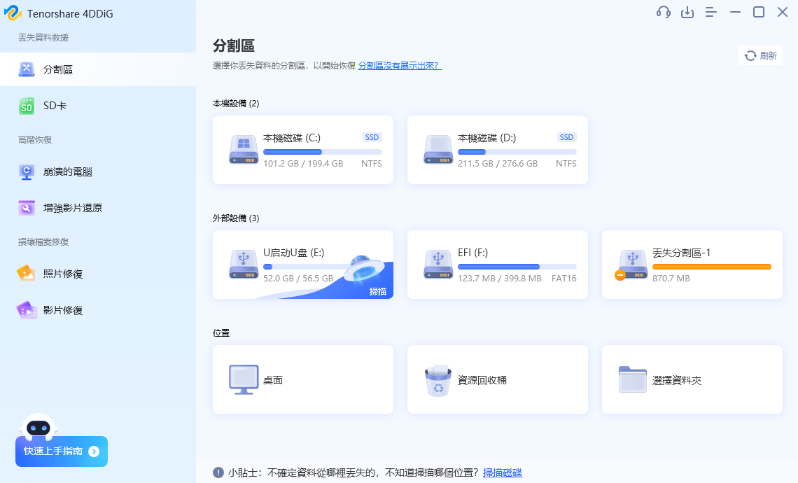在現今快節奏的生活中,隨身碟扮演著不可或缺的角色,它們為我們提供了方便的資料存儲和傳輸方式。 然而,有時候我們可能會遭遇一個令人頭痛的問題:隨身碟檔案不見了,但是存儲空間仍舊存在。 這樣的情況可能會讓人感到困惑和焦慮,特別是當我們的重要資料被困在這種“無形”的狀態下。 然而,請放心! 在這篇文章中,我們將揭開使用專業的隨身碟救援軟體解決隨身碟資料不見但容量還在這一問題的神秘面紗,同時也會提供其他一些實用的USB資料救援方法。
一、為什麼隨身碟資料不見但容量還在?
隨身碟資料消失不見卻還占用著空間,這種情況可能由多種原因引起:
- 隨身碟檔案被隱藏:當隨身碟感染了病毒,檔案屬性可能被改變,導致所有檔案都被隱藏起來,這讓我們看起來就像是隨身碟資料消失了一樣。
- 隨身碟檔案系統錯誤:若隨身碟存在著檔案系統方面的問題,這將導致存取被拒絕,進而讓您無法查看任何檔案,因此出現隨身碟資料不見但容量還在的情況。
- 隨身碟檔案被誤刪除:有時候,我們自己的操作失誤可能是問題的根源,一個不小心就會刪除重要的檔案,而有時病毒也會自動清除隨身碟上的檔案,導致隨身碟檔案不見了。
- 隨身碟存在硬體方面的損壞:無論是連線問題還是其他硬體問題,都可能導致隨身碟無法正常工作,進而使得隨身碟檔案不見或檔案無法顯示。
無論出於何種原因,這些都可能導致您無法訪問或找到隨身碟上的檔案,因此,我們需要進行隨身碟資料救援。
二、如何救援容量還在但資料消失的隨身碟?
方法一:使用專業的隨身碟救援軟體救回資料不見的隨身碟
當面臨隨身碟檔案不見的困擾時,不必慌張。4DDiG Windows Data Recovery 可以幫助您輕鬆解決的問題。 這款專業的隨身碟救援軟體擁有尖端的深度掃描和搜尋演算法,能夠精確且有效地還原已刪除、未保存、隱藏或格式化的檔案。 不論您的檔案存儲在筆記型電腦、個人電腦、內接硬碟、外接硬碟、USB 隨身碟、SD 卡等各種設備上,都可以信賴 4DDiG Windows Data Recovery 進行快速而可靠的USB資料救援。
4DDiG Windows Data Recovery:專業、全面的隨身碟資料救援方案
- 全面的資料救援功能,能處理各種檔案丟失情況,如意外刪除、格式化、損毀等。
- 支援多種儲存設備,可還原筆記型電腦、個人電腦、USB 隨身碟、SD 卡等多種儲存設備上的檔案。
- 高效的檔案還原能力,快速找回已刪除、未保存、隱藏或格式化的檔案。
- 支援超過 2000 種檔案類型的還原,包括照片、影片、文件、音檔等各種格式。
- 操作簡單方便,只需幾個步驟即可完成USB資料救援,無需專業知識。
- 多平臺相容性: 提供 Windows 和 Mac 版本。
- 安全可靠,經過嚴格測試和認證,保證隨身碟資料救援過程中資料的安全性。
如何使用4DDiG Windows Data Recovery進行隨身碟救援?
作爲一位攝影愛好者,我將所有珍貴的照片和影片存儲在外接硬碟、隨身碟中,以節省電腦的儲存空間。 假設今天我在整理檔案時不小心刪除了隨身碟上的一個文件夾,裡面包含著很多我多年來拍攝的珍貴照片和影片,那麽我們可以選擇使用4DDiG Windows Data Recovery進行隨身碟資料救援。
- 下載並安裝Tenorshare 4DDiG Windows隨身碟資料救援軟體,然後將外接硬碟連接到電腦上,啟動軟體並選擇該外接硬碟進行掃描。
- 等待軟體掃描隨身碟,尋找可能的丟失檔案。 期間可以隨時停止掃描,也可以使用搜索功能或過濾器來精確尋找目標檔案。
- 預覽並找到目標檔案後,您可以預覽它們並選擇將其還原到安全的位置。 請確保將檔案保存到不同於原來位置的地方,以防止資料覆寫。
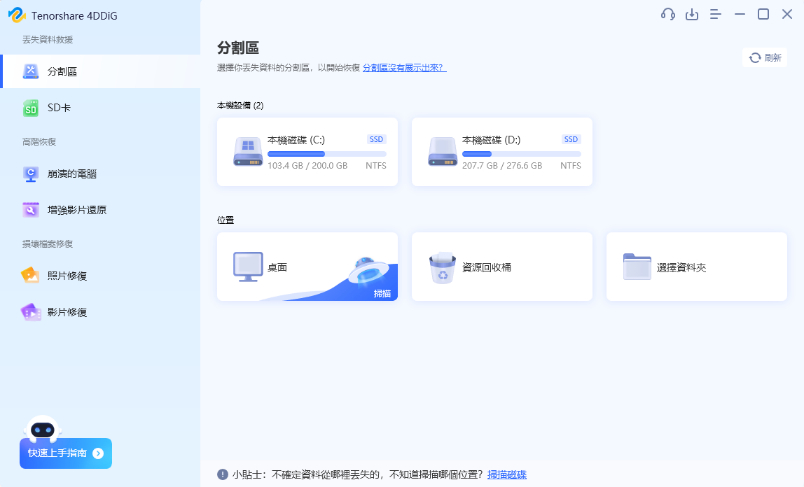
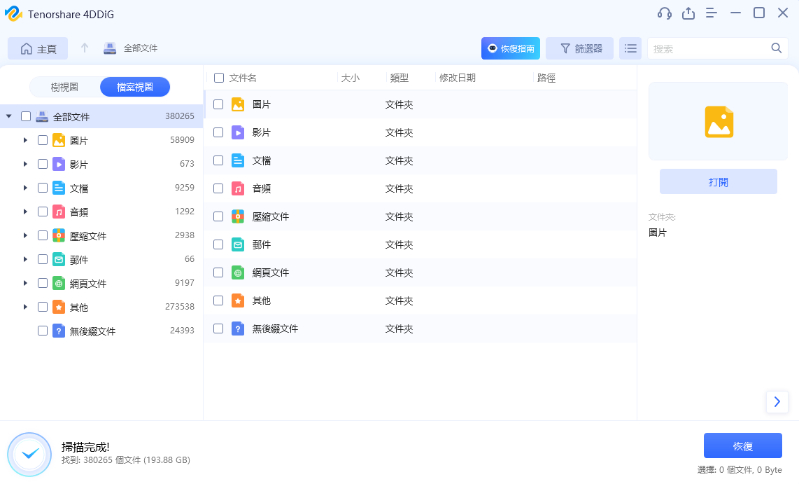
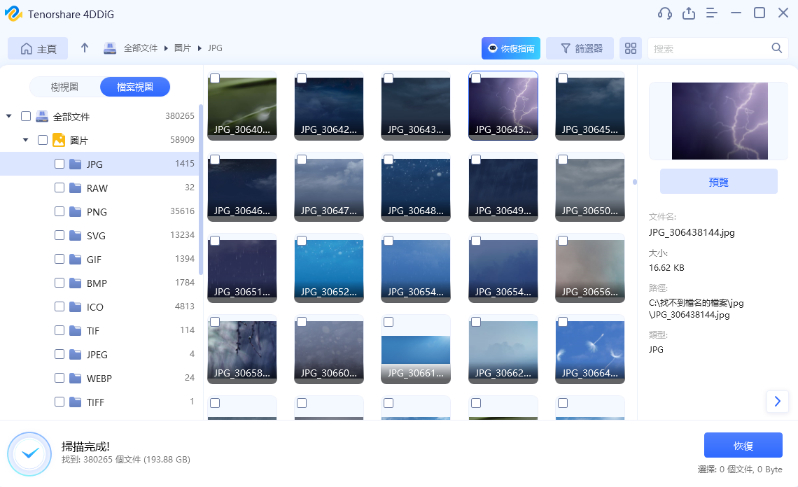
方法二:使用防毒軟體清理隨身碟中的病毒來恢復消失的檔案
隨身碟資料消失可能是是由於病毒原因而致,因此我們可以運用防毒軟體來檢查隨身碟。 首先,建議您使用像是Windows Defender或其他可信的第三方防毒軟體對隨身碟進行全面掃描,檢查是否有病毒存在。 若掃描結果顯示隨身碟中存在病毒,務必立即清除它們。 您可以選擇直接刪除病毒所在的資料夾,或者進行硬碟的格式化以確保病毒完全清除。
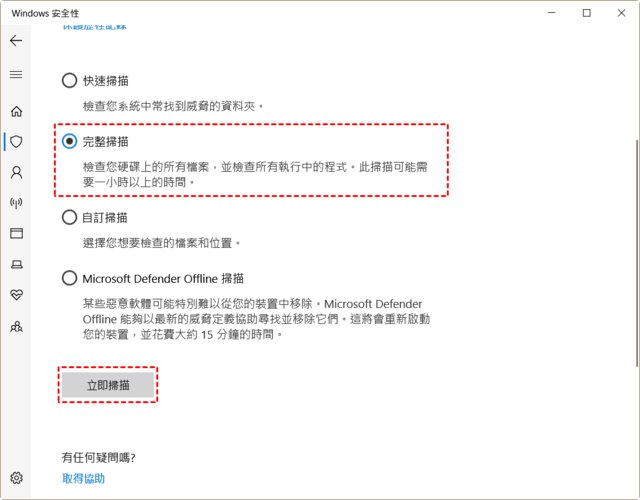
方法三:檢查並重新連線外接式儲存裝置來恢復隨身碟不見的檔案
突然出現隨身碟檔案不見的情況時,首先要檢查這些裝置的連接情況,看看是否存在連接不良的可能。 如果有可能,您也可以試著更換其他的插槽或者連接線,然後重新將外接式儲存裝置連接到電腦上,觀察是否能夠解決隨身碟明明佔據著容量但檔案卻不見的困擾。
方法四:從USB的隱藏文檔中救回不見的隨身碟資料
如果隨身碟檔案不小心被隱藏起來了,便會出現隨身碟資料消失的情況。 在這種情況下,只需調整資料夾選項來顯示隱藏的檔案,就可以解決隨身碟明明隨身碟資料不見但容量還在的問題了。
- 使用快捷鍵Win+E打開檔案總管,找到出現問題的硬碟,然後點選檢視標籤,在下拉選單中選擇選項。
- 在資料夾選項視窗中,切換到檢視標籤,找到並勾選「顯示隱藏的檔案、資料夾及磁碟機」選項。
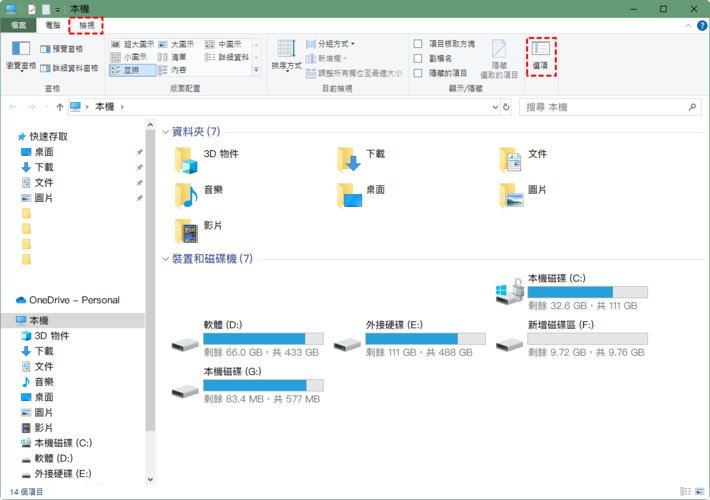
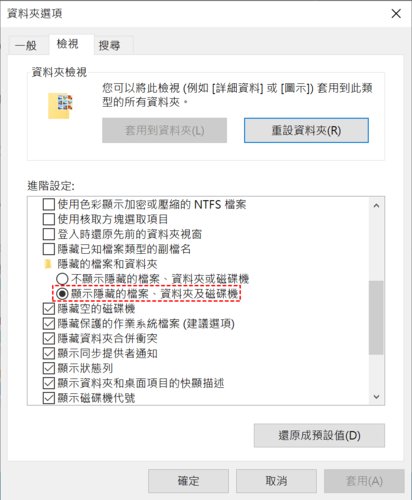
方法五:檢查是否由於隨身碟故障導致資料不見
隨身碟檔案不見有可能是因為隨身碟出現了一些錯誤,這時候您可以通過檢查並修復這些錯誤來解決問題。
在檔案總管中,找到您的隨身碟,點擊滑鼠右鍵,選擇「內容」>「工具」>「錯誤檢查」。 接著,點擊「檢查」按鈕。 然後點擊「掃描磁碟機」即可對隨身碟進行檢查。
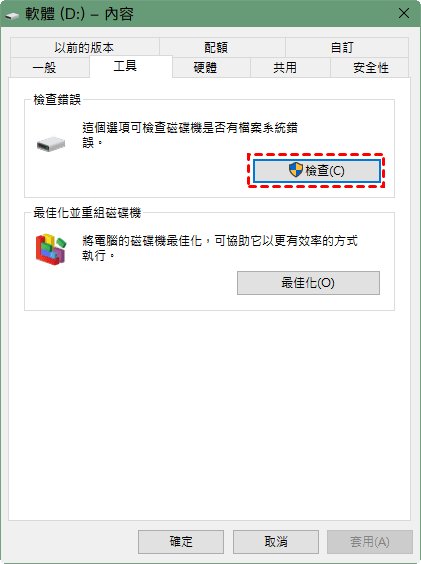
方法六:使用CHKDSK命令修復隨身碟來恢復不見的資料
- 使用「CHKDSK 命令提示字元」也可以幫助我們進行USB資料救援。 這是一個非常好的方法,可以幫助您救回USB中的丟失資料。
- 在電腦的搜尋欄中輸入「cmd」並點擊「開啟」。
- 等待命令提示字元視窗彈出後,在其中輸入「chkdsk h: /h」(請根據您隨身碟的實際位置調整)。
- 按下「enter」確認,CHKDSK將開始檢查並修復USB隨身碟可能出現的故障。
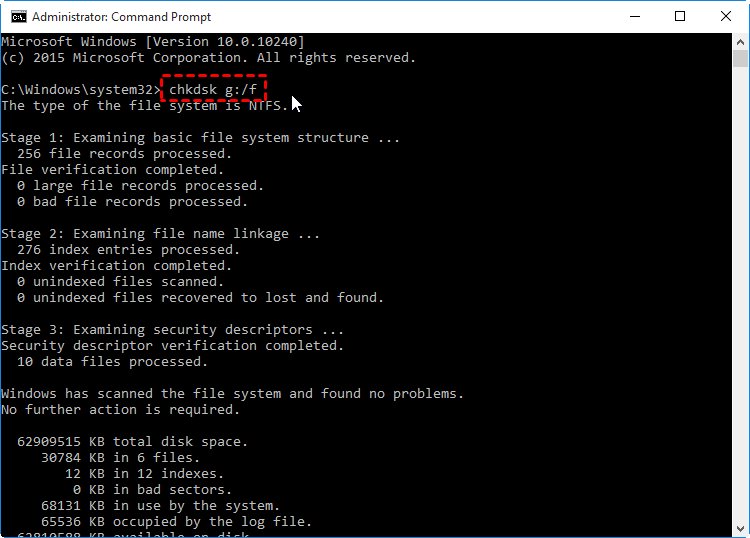
方法七:透過CMD恢復隨身碟中丟失的檔案
除了前面提到的方法,您還可以通過使用CMD命令提示字元來實現隨身碟救援。
- 點擊「開始」,然後在搜索欄中輸入「cmd」來打開。
- 輸入隨身碟的位置。 比如,如果您的隨身碟顯示在F槽,您就需要輸入「F:」,然後按下ENTER鍵。
- 輸入「dir」命令再次按下ENTER鍵,查看隨身碟中的檔案是否還存在。 如果您看到那些消失的檔案,那就表示您有機會救回它們。
- 輸入「attrib -h -s . /s /d」再次按下ENTER鍵。
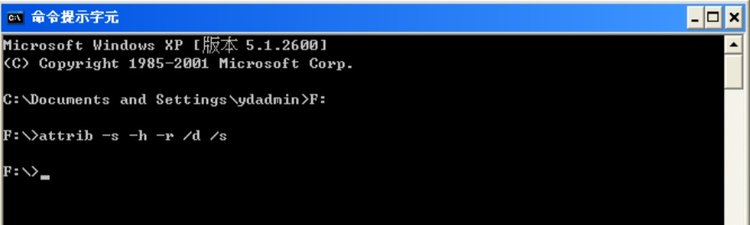
方法八:透過格式化隨身碟還原消失的資料
隨身碟資料消失最有效的救援方法之一就是格式化隨身碟。 不過,需要注意的是,通過格式化來進行USB資料救援可能會清除所有資料,因此在執行之前務必先備份重要檔案。
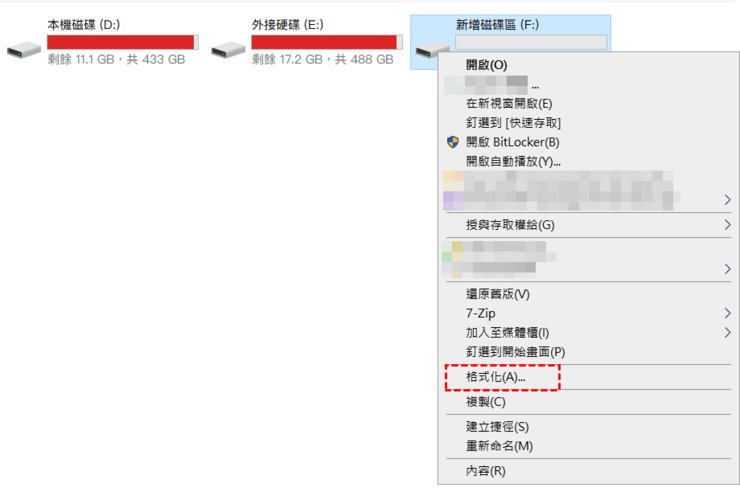
- 先將隨身碟連接至電腦,然後按下Win+E打開檔案總管。
- 右鍵點擊隨身碟,選擇“格式化”。
- 選擇變更檔案系統、配置單位大小以及磁碟區標籤等設定。 確認“快速格式化”選項已經勾選,然後點擊“開始”按鈕即可開始格式化隨身碟。
三、【小提示】如何避免隨身碟資料消失?
- 定期備份重要檔案,避免資料單點故障。
- 使用可靠的防毒軟體定期掃描隨身碟,防止病毒感染。
- 正確操作隨身碟,避免在傳輸過程中強行拔出。
總結
隨身碟資料不見但容量還在的問題可能會給我們帶來困擾,但是通過本文介紹的專業隨身碟救援軟體和其他實用方法,我們可以輕鬆應對這一問題。 無論是使4DDiG Windows Data Recovery還是其他方法,都希望能幫助您找回丟失的寶貴資料,讓生活和工作更加便利順暢。